
Мазмуну:
- 1 -кадам: Берилиштериңизди чогултуңуз
- 2 -кадам: баскычтарды куруу (акрил)
- 3 -кадам: Баскычтарды куруу (Жыгач)
- 4 -кадам: Дисплейди куруңуз (акрил)
- 5 -кадам: Дисплейди куруңуз (Жыгач)
- 6 -кадам: баскычтын ПКБларын ширетүү
- 7-кадам: 7-сегменттеги ПХБларды ширетүү
- 8 -кадам: Оюн маркеринин ПКБларын ширетүү
- 9 -кадам: Мээ ПХБсын ширетүү
- 10 -кадам: Акыркы зымдарды бүтүрүңүз
- 11 -кадам: Дисплей акрилдерин тазалаңыз
- 12 -кадам: Баскычты чогултуңуз
- 13 -кадам: Акрил дисплейин чогултуу
- 14 -кадам: Дисплейди чогултуу
- 15 -кадам: Орнотуу / Тест
- 16 -кадам: ырахат алыңыз
- Автор John Day [email protected].
- Public 2024-01-30 10:41.
- Акыркы өзгөртүү 2025-01-23 14:51.

Стол тенниси / стол тенниси боюнча упайыңызды көзөмөлдөп туруу өтө эле жалкообу? Же балким, аны унутуп койгонуңуз ооруп жаткандыр?
Андай болсо, сиз бул санарип стол тенниси таблосун түзүүгө кызыкдар болушуңуз мүмкүн.
Бул жерде урунттуу учурлар:
- Упайларды, оюндарды, серверди жана ойноо жагын көзөмөлдөйт.
- Дубалга, кубикке, столго же штативге орнотулат.
- Алдын ала стол теннисинин эрежелерин ойноо үчүн программаланган.
- Бир баскычты басуу менен ар бир чекитти жазыңыз.
- Зымсыз баскычтар монетанын батареясында 5+ жылга созулат.
- Ультра үнөмдүү дисплей.
- 5 "би-түстүү 7-сегменттүү чоң сандар менен оңой көрүнөт.
- Дисплейдин өзү батарея менен иштесе да болот.
- Көптөгөн алдын ала программаланган жөнгө салынуучу параметрлер.
- Arduino негизделген чиптер жана программалоо тили.
Көбүрөөк кооз продукттарды алуу үчүн, менин веб-сайтыма баш багыңыз:
Рахмат, жана ырахат алыңыз. -Жош!
1 -кадам: Берилиштериңизди чогултуңуз

Сиз бул ачык булак файлдарын өзүңүз түзө аласыз.же менин веб -сайтымдан DIY DIY комплектин сатып ала аласыз.
Бул жерде сизге керектүү нерселердин баары:
Лазердик кесүү бөлүктөрү:- Kit.- камтылган же ачык булак файлдары менен өзүңүз кесип алыңыз.
Басып чыгарылган схемалар:- Китке киргизилген.- же ачык булактын зымдардын схемаларына шилтеме берүү менен прототиптөө тактасында зым.
Электрондук компоненттер:- Kit.- камтылган же материалдардын ачык булак мыйзам долбооруна шилтеме кылып өзүңүздү сатып алыңыз.
Коопсуздук көз айнектери- Көзүңүздү акрил клей жана курч электрондук компоненттер сыяктуу жаман нерселерден коргоо үчүн, сиз аларды кескениңизде учуп кетет.
Жыгач клейи- көбүнчө жыгачтан турган корпустарды жабыштыруу үчүн. Сиз, балким, каалаган CA / Super Glue колдоно аласыз, бирок бул долбоор үчүн мен Tacky Glue же Elmer's Wood Glue колдонууну туура көрдүм.
Акрил клей- Мага TAP Plastics компаниясынан акрил цемент жагат. Сиз ошондой эле CA / Super Glue колдоно аласыз, бирок бул акрилди тумандатып жибериши мүмкүн (эгер сиз колдонууга жана тазалоого этият болсоңуз, мааниге ээ эмес).
Клиптер / Салмагы- Байлоочу клиптер жана таразалар желимди айыктыруу үчүн кесимдерди кармоо үчүн сонун.
Пластикалык темир / Solder- ПХБнын / прототипдөө тактасына көптөгөн электрондук компоненттерди ширетүү үчүн. Кичинекей "карандаш" ширетүүчү темирди колдонуу эң жакшы. Мен Kester 44 Rosin Core 63 /37 0.031дин чоң күйөрманыммын (Solder)
Wire / Wire Stripers- ПХБнын ортосунда же прототипдөө тактасында байланыш түзүү. Мен 20-22 AWG зымын колдондум.
Paint Marker (же жөн эле боёк)- Акрил аркылуу жарыктын жарыгын каалабаган жерлерге колдонуу.
Негизги куралдар- Филлипс отверткасы, диагоналдык тазалоочу кескичтер, ийне мурундуу кычкачтар жана бир аз кумдуу кагаз муну жасашы керек.
2 -кадам: баскычтарды куруу (акрил)
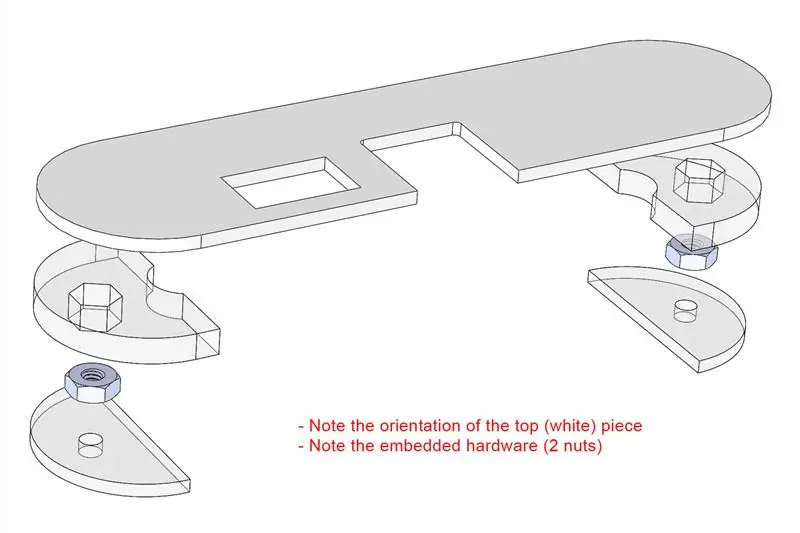
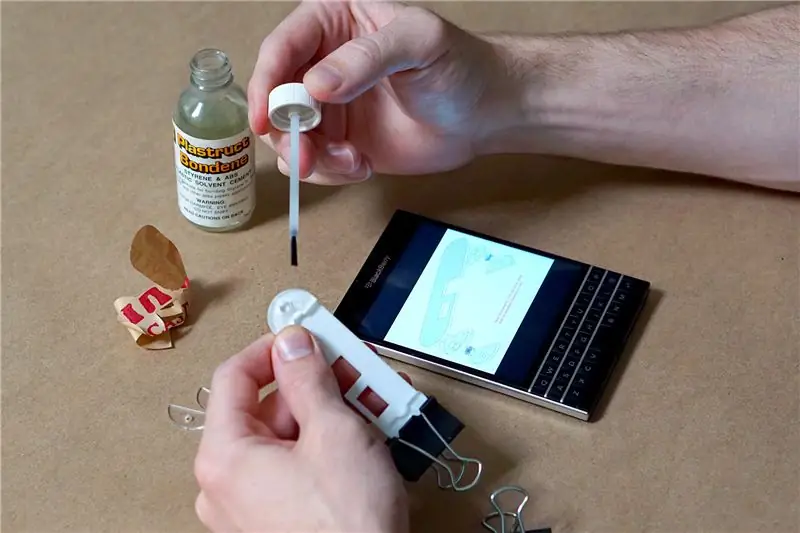

Жарылган көрүнүшкө шилтеме кылыңыз:
- Акрилди жабыштырууну баштаңыз.- Аппаратты киргизиңиз (QTY: 2 баскычка M2.5 гекс гайкасынан 2).- Акрилди жабыштырууну бүтүрүңүз (Желим алдында акрил бөлүгүнүн туура жайгашуусун камсыз кылуу үчүн ПХБ / прототип тактасын колдонуңуз).
3 -кадам: Баскычтарды куруу (Жыгач)
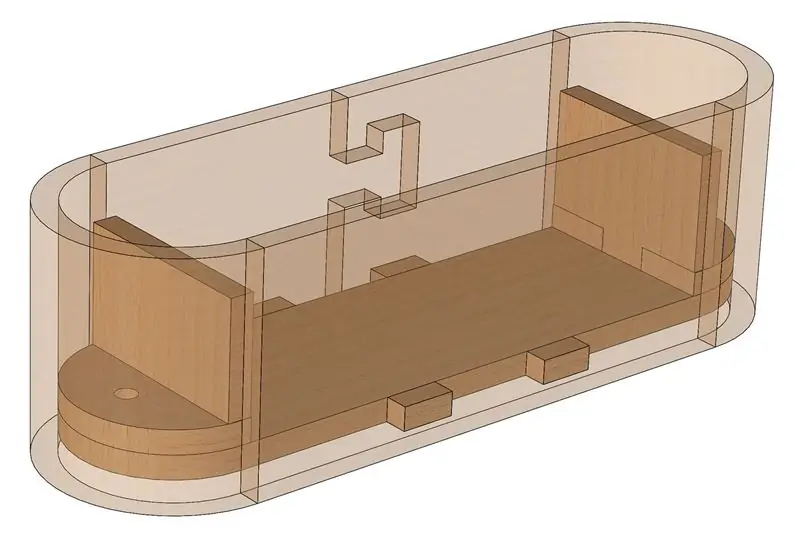
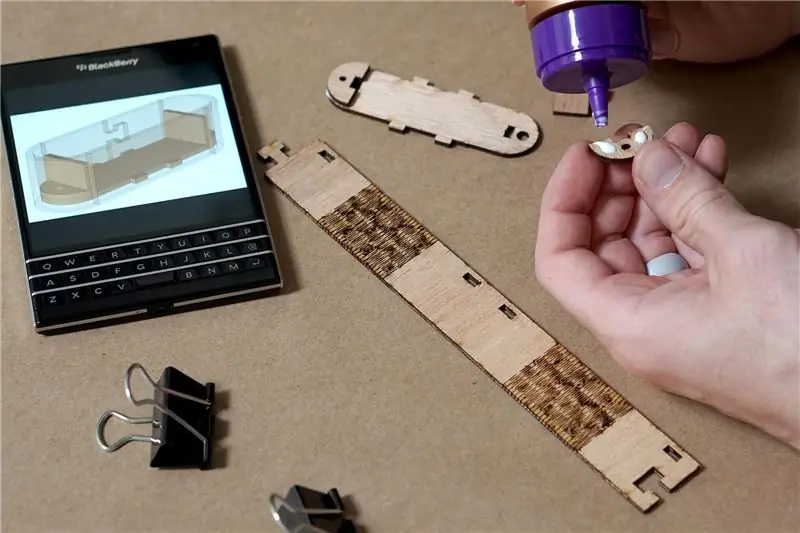
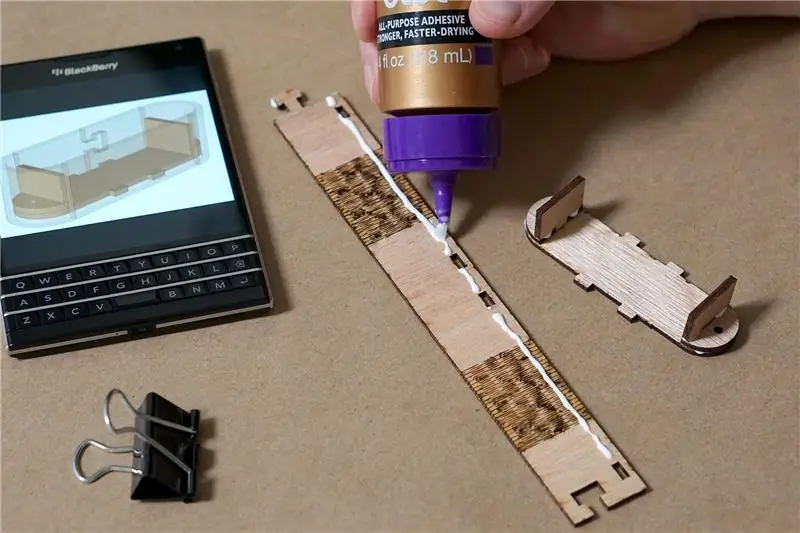

Жарылган көрүнүшкө шилтеме кылыңыз:
- Жыгачты жабыштырып баштаңыз (Бөлүктүн ориентациясы өтө маанилүү.)- Жыгачты өтө кылдаттык менен ийилтип коюңуз (Бул абдан назик).- Бөлүктүн бекемдигин жогорулатуу үчүн желимди ичине жайып салыңыз. аны лазердик керф кесет, бул бөлүктүн күчүн жогорулатат.- Жыгачтын акрил бөлүгүн жыгач клейи акрил бөлүгүнө туура келгидей кылып кургатууну камсыз кылуу үчүн джиг катары колдонуңуз. ашыкча желим тактарды кетирүү үчүн сыртынан.
4 -кадам: Дисплейди куруңуз (акрил)




Жарылган көрүнүшкө шилтеме кылыңыз:
- Жабыштырылуучу беттерден коргоочу жөлөнгүчтү алып салыңыз.- Акрилди кысууну жана жабыштырууну баштаңыз.- Аппаратты салыңыз (QTY: 12 M2.5 гекс гайкаларынын 12си жана QTY: 4 M4 аз профилдүү алты бурчтуу гайкалар).- Кысууну бүтүрүңүз жана акрилди жабыштыруу.- Акрилден жарык өтпөшүн камсыз кылуу үчүн ак беттерди боёп коюңуз (бул сиздин боёктун мүмкүн болушунча тунук эместиги, анын артында эс ала турган светодиоддордун күчтүү жарыгын бөгөө үчүн маанилүү. бети).
5 -кадам: Дисплейди куруңуз (Жыгач)
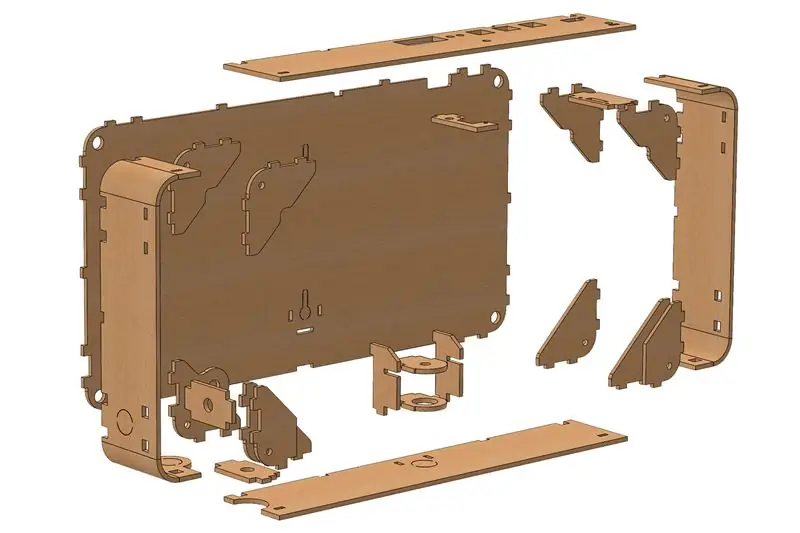


Жарылган көрүнүшкө шилтеме кылыңыз:
- Дисплейди кантип орнотууну пландап жатканыңызга жараша, бөлүктөрдү логикалык манордо жайгаштырыңыз. Эгерде сиз аны штативге орнотууну пландап жатсаңыз, анда эң чоң тешик).- Жыгачты жабыштырып баштаңыз.- Жыгачты өтө кылдаттык менен ийлеп коюңуз (Бул учурда абдан назик). бөлүк күчү.- Классты бурчтар боюнча чуркап, лазердик керф кесүүлөрүнө түртүп, бөлүктүн күчүн көбөйтүңүз.- Дисплейдин акрил бөлүгүн жыгач клейи акрил бөлүгүнө туура келгидей кылып кургатуу үчүн джиг катары колдонуңуз. - Клей кургатылгандан кийин, ашыкча желим тактарды кетирүү үчүн сыртын бир аз кумдаңыз.
6 -кадам: баскычтын ПКБларын ширетүү



- Керектүү электрондук компоненттерди чогултыңыз.- ПХБнын жибек экранына ылайык кичинекей компоненттерди салыңыз- Кичи компоненттерди ширетип, ашыкча коргошундарды кыркыңыз. карама-каршы жагында. Чөгүү багыты эмес).- Алдын ала программаланган микро контроллерди, радиону жана батареяны салыңыз (Полярдык мааниге ээ).
Эки окшош ПХБны түзүңүз.
7-кадам: 7-сегменттеги ПХБларды ширетүү



-Керектүү электрондук компоненттерди чогултуңуз.-КӨК LED диоддорун киргизиңиз (көрсөтүлгөндөй), PCB жибек экраны LED позитивдүү (+) коргошунду көрсөтөт, ошондой эле ар кандай түстөгү LED жайгашкан жерлерди көрсөтөт (катуу-бар = КӨК, no-bar = GREEN).- КӨК LEDларды солдоп, ашыкча коргошундарды кыркып алыңыз.- GREEN LEDдерди салыңыз/lehimleyin/кыркыңыз.). 16 казыктуу корпуста оюк бар, аны ПКБнын маңдайындагы жибектей экранга ылайык жайгаштырыңыз.-Резисторду кыркыңыз жана 16-пин корпустары ПХБнын маңдайында толугу менен агып кетет.
Бардык 4 бирдей PCB түзүңүз.
8 -кадам: Оюн маркеринин ПКБларын ширетүү



Окшош түрдө эки окшош ПХБны түзүңүз.
9 -кадам: Мээ ПХБсын ширетүү



Ушул ПКБны окшош түрдө жасаңыз.
- Тиркелген сүрөттөрдөгү маанилүү текстке көңүл буруңуз.
10 -кадам: Акыркы зымдарды бүтүрүңүз




Ошол 20-22 AWG зымын өчүрүү убактысы. Эгерде сизде 5 зымдуу лента кабели болсо (сүрөттө жок), бул кадамды бир аз жеңилдетет.
- Мээңиздеги PCB, Rocker-Switch жана Barrel-Jackти ошого жараша коюңуз, зымыңыздын узундугун билиңиз (чогултуунун ыңгайлуулугу үчүн зымды бир нече кошумча дюйм менен кесип алыңыз).- + Solder джек (+ коргошун көрсөткөндөй борбордук пинге туташкан).- Кримп коннекторлорун көрсөтүлгөндөй тиркеп, Brain PCB'нин винасына кошуңуз (биз акыркы кылмайынча коннекторлорду рокер-которгучка толугу менен түртпөңүз. Бардык зымдарды туташтыруу үчүн зимиңизди узун кылып кесиңиз жана аны ширетип коюңуз.
Сиздин акыркы натыйжаңыз сүрөттөгүдөй тыкан болушу керек.
11 -кадам: Дисплей акрилдерин тазалаңыз


- Ар бир бөлүктөн калган лазер түтүнүн жууп салыңыз (Дренажды жабыңыз же бөлүктөрү жоголуп кетпеши үчүн раковинада иштебеңиз.)
12 -кадам: Баскычты чогултуңуз
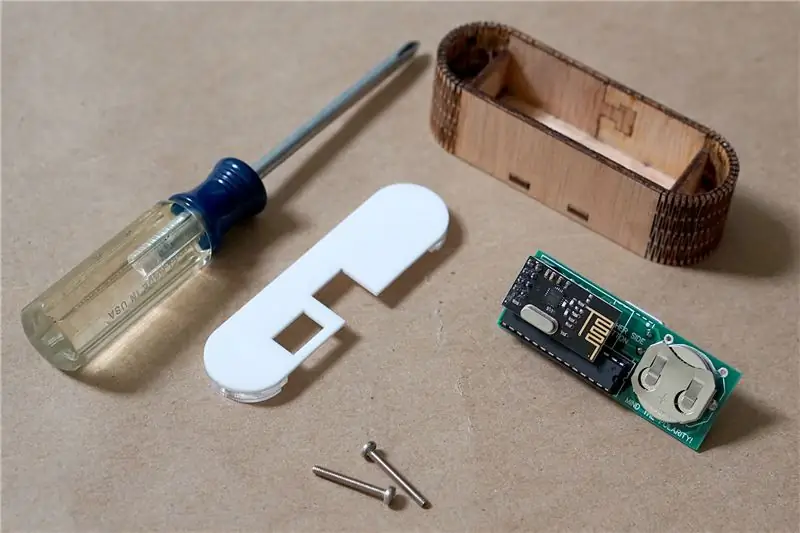



- Керектүү компоненттерди чогултуп, баскычтарды көрсөтүлгөндөй чогултуп алыңыз.
13 -кадам: Акрил дисплейин чогултуу
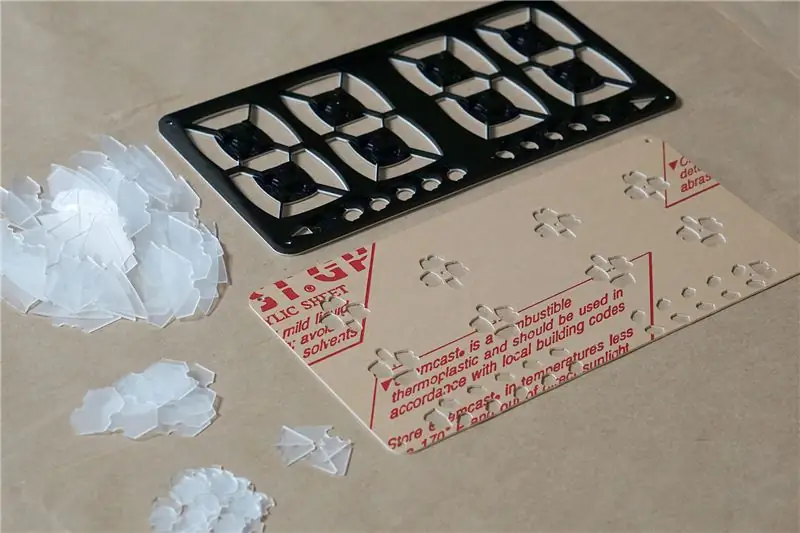



- Керектүү компоненттерди чогултуп алыңыз (үмүт кылабыз, дисплей акрилдериңиздин баары кургап калды).- Акрил жээкчесинин эки капталынан коргоочу катмарды алып салыңыз. колдоо плитасы.
14 -кадам: Дисплейди чогултуу



- Көрсөтүлгөндөй керектүү компоненттерди жайып салыңыз.- ПХБны дисплейдин акрил бөлүгүнө тууралаңыз жана аларды M2.5 x 6 станоктун бурамалары жана шайбалары менен бекемдеңиз (ашыкча катуулатпаңыз.) Brain PCB ошол эле M2.5 x 6 машина бурамалары жана алты бурчтуу гайкалар менен корпуска. ПХБга туура келген бир же эки түймө капкагын алып салуу керек болушу мүмкүн, андан кийин баскычтын капкагын корпустун сыртынан түртүп коюңуз. корпустун сыртынан)- Дисплей акрилинин жылмакай, оңой орнотулушун камсыз кылуу үчүн корпустун эринине кум салыңыз. Дисплей акрилин QTY: M4 x 45 машинанын 4 бурамасы менен бекемдеңиз.
15 -кадам: Орнотуу / Тест



- Тиешелүү баскычты жана дисплейдин которгучтарын коюңуз. Зымсыз баскычтардын свитчиктериндеги #1 цифрасы дисплейге кайсы зымсыз баскыч менен байланышып жатканын билдирет. Которгучтардагы #2ден #4кө чейинки сан каналды орнотуу үчүн (8 мүмкүн болгон канал бар, бул 8 стол теннисинин таблицасы бир бөлмөдө өз алдынча иштей алат дегенди билдирет.) акрил
*** Чындыктын учуру ***
- Дубалды туташтырыңыз жана дисплейди күйгүзүңүз (Көрсөтүлгөндөй көрүнүшү керек).- Ар кандай жөндөөлөрдөн өтүңүз жана зымсыз баскычтардын иштеп жатканын текшериңиз. Эгерде сиз дисплейде кандайдыр бир өлгөн же жылтылдаган сегменттерди байкасаңыз, анда бул коштогон LEDди туура эмес колдонуунун натыйжасы болушу мүмкүн. Андай болсо, аны алмаштыруу керек болот.
16 -кадам: ырахат алыңыз



Мен зымсыз баскычтарды өнөр жай күчү менен илгичке (Velcro) орнотууну сунуштайм. Мен аларды столдун астына, мүмкүн болсо түз борборго орнотууну сунуштайм.
Менин веб -сайтымдагы башка сүрөттөрдү жана DIY топтомун текшерүүнү унутпаңыз:
Рахмат.-Джош!
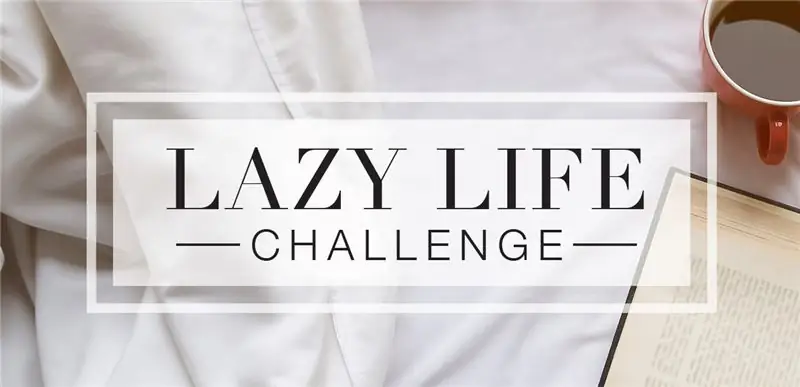
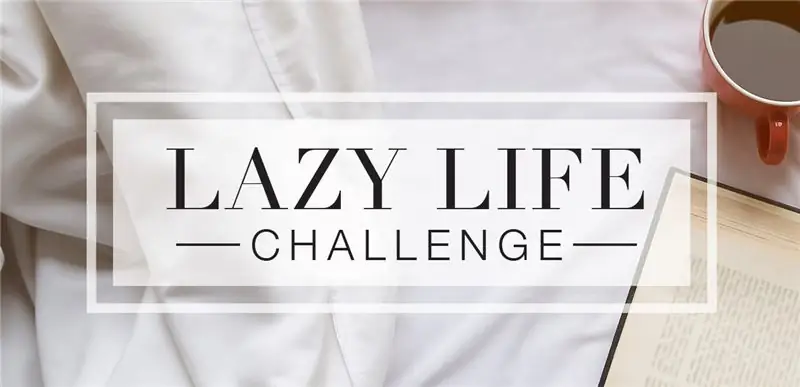
Lazy Life Challenge программасында Runner Up
Сунушталууда:
Интерактивдүү LED мезгилдүү таблицасы: 12 кадам (сүрөттөр менен)

Интерактивдүү LED мезгилдүү таблицасы: Менин сүйлөшкөн кызым менен менде элементтердин коллекциясы бар - ааламдагы бардыгын түзгөн уникалдуу заттардын үлгүлөрү! Ушундай кызыктуу коллекция үчүн, мен алардын бүткүл дүйнөдө курулган үлгүлөрүн көрсөтүүчү витрина курууну чечтим
Аудио визуалдаштыруу, тийүү баскычтары жана NFC менен Bluetooth үстөл спикери: 24 кадам (сүрөттөр менен)

Аудио визуалдаштыруу, тийүү баскычтары жана NFC менен Bluetooth столунун Bluetooth спикери. Саламатсызбы! Бул көрсөтмөлөрдө мен сенсордук баскычтар жана NFC менен укмуштуудай Аудио визуалдаштыруусу бар бул Desk Bluetooth спикерин кантип жасаганымды көрсөтөм. Бир чыкылдатуу менен NFC иштетилген түзмөктөр менен оңой жупташууга болот. Физикалык баскыч жок
NodeMCU колдонуу менен крикет таблицасы: 9 кадам (сүрөттөр менен)

NodeMCU колдонуу менен крикет таблицасы: Саламатсызбы! Жакында IoT дүйнөсү менен тааныштырылдым (Интернет нерселери), мен бул тармактагы эң популярдуу ESP8266 түзмөгүнө туш келдим. Бул кичинекей жана арзан түзмөк аркылуу ачылган көптөгөн мүмкүнчүлүктөр мени таң калтырды. Мен кандай болсом
Үстөл үстүндөгү буулантуучу муздаткыч: 8 кадам (сүрөттөр менен)

ҮСТӨК ҮСТҮНДӨГҮ ЭВОРАТИВДҮҮ КОЛДООЧУ: КИРИШҮҮ: Бир нече жума мурун кызым суук тийген болчу, ал менин Тегеран сыяктуу климаты сыяктуу кургак жана чөлдөгү үйлөрдү муздатуу үчүн салыштырмалуу арзан жана эффективдүү негизги бууланткыч муздаткычты күйгүзгүм келген жок, Ошентип, мен сезип жатканда
Классикалык Американский AM үстөл үстүндөгү радиону кантип оңдоо керек: 13 кадам (сүрөттөр менен)

Классикалык Американский AM Таблетоп Tube радиосун кантип оңдоо керек: Баягыда кимдир бирөө радиолордогу кичинекей нерселерди оңдоп бере турган башка бирөөнү билчү, мен муну ушул жерде чагылдырам. Бул нускамада мен сизди эски түтүк стол үстүндөгү радиону орнотуп, иштетүүнүн негиздери менен тааныштырам. Fi
